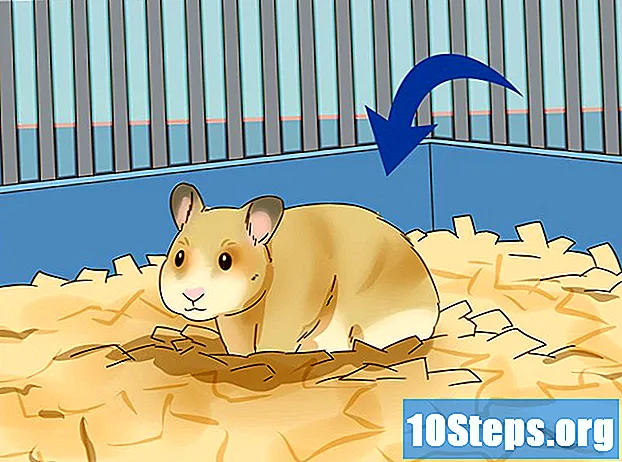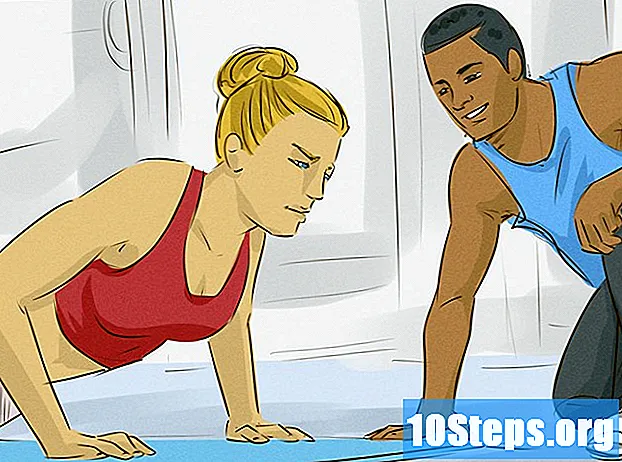Kirjoittaja:
Gregory Harris
Luomispäivä:
8 Huhtikuu 2021
Päivityspäivä:
16 Saattaa 2024
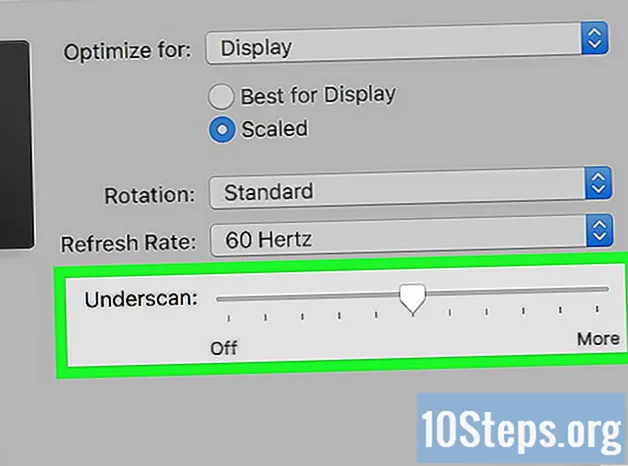
Sisältö
Muut osiotTämä wikiHow opettaa sinulle, kuinka MacBook Pro -tietokone yhdistetään HDTV: hen. Voit käyttää tätä kaapelia, kuten HDMI ja Thunderbolt, käytännössä millä tahansa HDTV: llä, tai voit lähettää Macin näytön sisällön televisioon, jos sinulla on Apple TV.
Askeleet
Tapa 1/3: Kaapelin käyttäminen HDTV: ssä
tehdä niin.

- Klikkaus Järjestelmäasetukset ...
- Klikkaus Näyttö
- Klikkaa Näyttö välilehti.
- Napsauta avattavaa "AirPlay Display" -ruutua.
- Klikkaus Päällä
- Valitse Näytä peilausvaihtoehdot valikkorivillä, kun käytettävissä.

. Napsauta Apple-logoa näytön vasemmassa yläkulmassa. Näkyviin tulee avattava valikko.
Klikkaus Järjestelmäasetukset…. Se on lähellä avattavan valikon yläosaa. Se avaa Järjestelmäasetukset-ikkunan.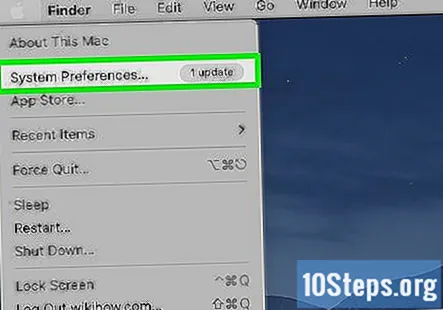
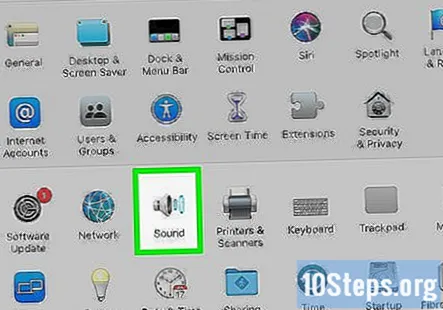
Klikkaus Ääni. Tämä kaiuttimen muotoinen kuvake löytyy Järjestelmäasetukset-ikkunasta. Ääni-ikkuna avautuu.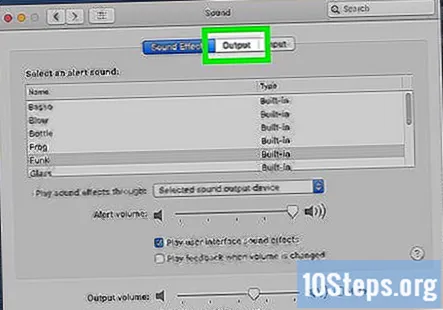
Klikkaus Tuotos. Tämä välilehti on Ääni-ikkunan yläosassa.
Valitse television kaiuttimet. Klikkaa TV tai HDMI vaihtoehto sivun yläosassa. Tämä varmistaa, että ääni toimitetaan television kaiuttimien kautta eikä MacBook Pron kaiuttimien kautta.
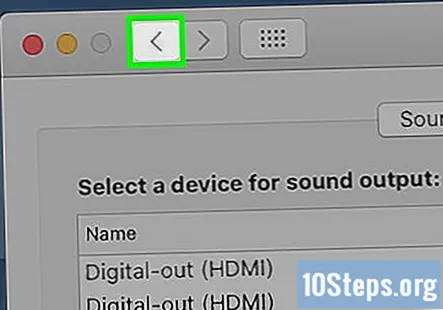
Palaa Järjestelmäasetukset-sivulle. Napsauta "Takaisin" -painiketta ikkunan vasemmassa yläkulmassa tehdäksesi niin.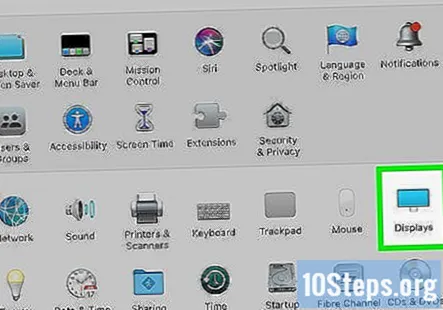
Klikkaus Näytöt. Tämä tietokoneen näytön muotoinen kuvake on keskellä Järjestelmäasetukset-ikkunaa.
Klikkaa Näytöt välilehti. Se on ikkunan vasemmassa yläkulmassa.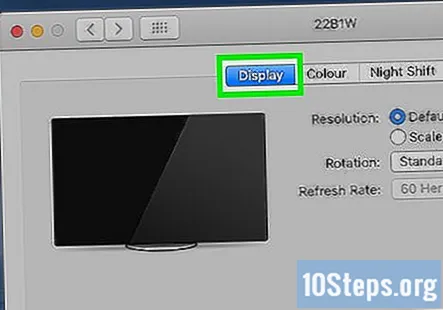
Muuta television tarkkuutta. Valitse Skaalattu-ruutu ja napsauta sitten tarkkuutta.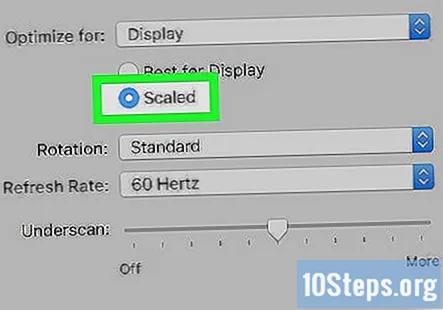
- Et voi käyttää tarkkuutta, joka on suurempi kuin television sisäänrakennettu tarkkuus (esim. 4K).
Muuta näytön skaalaus. Napsauta ja vedä sivun vasemmassa alareunassa olevaa Aliskannaus-liukusäädintä, jolloin näet enemmän Macin näyttöä televisiossa, tai oikealle lähentääksesi näyttöä.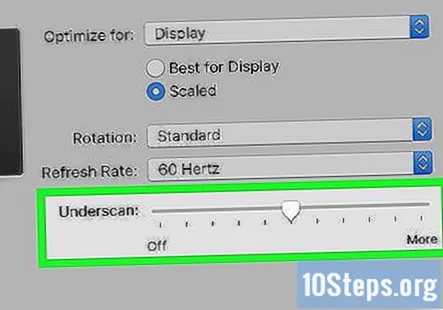
- Tämä auttaa sovittamaan Macin näytön televisioon, jos televisiossa oleva kuva on liian suuri tai liian pieni.
Yhteisökysymykset ja vastaukset
Mikä antaa paremman videotoiston? VGA vai HDMI?
HDMI: llä on erinomainen kuvanlaatu, koska sen videosignaali on digitaalinen verrattuna VGA: n analogiseen. Se on kuumaliitettävä ja lähettää myös ääntä.
Minulla on vuoden 2015 alkupuolen MacBook Pro, jossa on HDMI-portti. Kuuluuko ääni HDMI-kaapelin kautta?
Kyllä, ääni kulkee HDMI-portin kautta.
Voinko sulkea MacBookin ja silti saada kuvan televisioon?
Kun käytät HDMI-kaapelimenetelmää, et voi, koska se laukaisee MacBookin.
Televisiossani ei ole VGA: ta ja sillä on vain AV IN -portti. Voinko silti liittää sen Maciin?
Tarvitset erityisen sovittimen Macin liittämiseen.
Entä jos televisiossani on vain komponenttiportteja?
En usko, että se on valtava ongelma, koska monia HDMI-komponentti-porttikaapeleita voi ratkaista yhteysongelman. Jos televisiosi ei ole teräväpiirtoinen, kannattaa ehkä käyttää VGA-komponentti-portteja, koska televisio ei pysty käsittelemään HDMI-liitäntää.
Minulla on vuoden 2015 alussa MacBook Pro. Saan videota äänellä HDMI-kaapelini kautta kaikilla muilla paitsi CBS: llä. Kuinka korjaan sen?
Ota yhteyttä CBS: ään.
Minulla on vuoden 2011 alun MacBook Pro, jossa on HDMI-portti. Meneekö ääni HDMI-kaapelin kautta?
Sen pitäisi käydä läpi, koska HDMI kuljettaa sekä ääntä että videota. Jos se ei käy läpi molempia ja et käytä sovitinta kannettavan tietokoneen liittämiseen HDMI-kaapeliin, olet tehnyt jotain väärin tai on vika, joka teknikon on tarkistettava.
Minulla on MacBook Pro 2009, jossa on Ethernet-portti. Kuinka liitän sen älytelevisioon? Vastaus
Minulla on MacBook Air ilman HDMI-liitäntää, enkä halua ostaa sovitinta. Minulla ei ole Apple TV: tä. Mitä teen? Vastaus
Vinkkejä
- Kun käytät Apple TV: tä, etsi AirPlay-kuvake Netflixin ja YouTuben kaltaisista paikoista Safari-selaimessasi. Voit lähettää näytön sisällön Apple TV: lle napsauttamalla tätä kuvaketta.

Varoitukset
- USB 3.0 -portit eivät voi lähettää videota.